Môžete odstrániť hypertextové prepojenie z jednej adresy, odstrániť viacero prepojení naraz, vypnúť automatické hypertextové prepojenia a vypnúť požiadavku na stlačenie klávesu Ctrl na sledovanie hypertextového prepojenia.
Odstránenie hypertextového prepojenia
Ak chcete odstrániť hypertextové prepojenie a zároveň zachovať text, kliknite pravým tlačidlom myši na hypertextové prepojenie a potom kliknite na položku Odstrániť prepojenie.
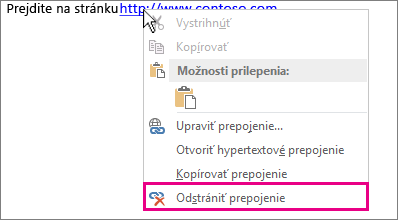
Ak chcete úplne odstrániť hypertextové prepojenie, vyberte ho a stlačte kláves Delete.
V Exceli:
Ak bolo hypertextové prepojenie vytvorené pomocou funkcie HYPERLINK , hypertextové prepojenie môžete odstrániť pomocou nasledujúcich krokov:
-
Vyberte bunku obsahujúcu hypertextové prepojenie.
-
Hypertextové prepojenie skopírujete stlačením kombinácie klávesov CTRL + C.
-
Kliknite pravým tlačidlom myši a prilepte pomocou možnosti Prilepiť hodnoty .
Odstránenie všetkých hypertextových prepojení naraz
Ak používate Word, Outlook alebo Excel, môžete odstrániť všetky hypertextové prepojenia v súbore pomocou klávesovej skratky.
Vo Worde a Outlooku:
-
Stlačením kombinácie klávesov Ctrl + A vyberte celý text.
-
Stlačte kombináciu klávesov Ctrl + Shift + F9.
V Exceli:
-
Vyberte všetky bunky, ktoré obsahujú hypertextové prepojenia, alebo stlačte kombináciu klávesov Ctrl + A a vyberte všetky bunky.
-
Kliknite pravým tlačidlom myši a potom kliknite na položku Odstrániť hypertextové prepojenia.
Vypnutie automatických hypertextových prepojení
Ak vám v balíku Office nevyhovuje počas písania automatické vytváranie hypertextových prepojení, môžete ich vypnúť.
-
V balíku Office 2010 a v novšej verzii:
Kliknite na položky Súbor> Možnosti> Korektúra.
(V Outlooku kliknite na položky Súbor > Možnosti > Pošta > Možnosti editora > Korektúra.
-
Kliknite na položku Možnosti automatických opráv a potom kliknite na kartu Automatický formát pri písaní.
-
Zrušte začiarknutie políčka Internetové a sieťové cesty hypertextovými prepojeniami.
Vypnutie prechodu na prepojenie podržaním klávesu Ctrl a kliknutím
Ak chcete vo Worde a Outlooku kliknutím sledovať hypertextové prepojenia, musíte stlačiť kláves Ctrl. Vďaka tomuto kroku navyše zabránite počas upravovania dokumentu náhodnému prechodu na prepojené umiestnenie.
Ak chcete otvárať prepojenia iba kliknutím bez toho, aby ste museli stlačiť kláves Ctrl, vyskúšajte tento postup:
-
V Word kliknite na položku Možnosti > súbor > Rozšírené.
V Outlooku kliknite na položku Možnosti > Súbor > > PoštaEditor Možnosti > Rozšírené.
-
V časti Možnosti úprav zrušte začiarknutie políčka Prechod na prepojenie podržaním klávesu CTRL a kliknutím.










